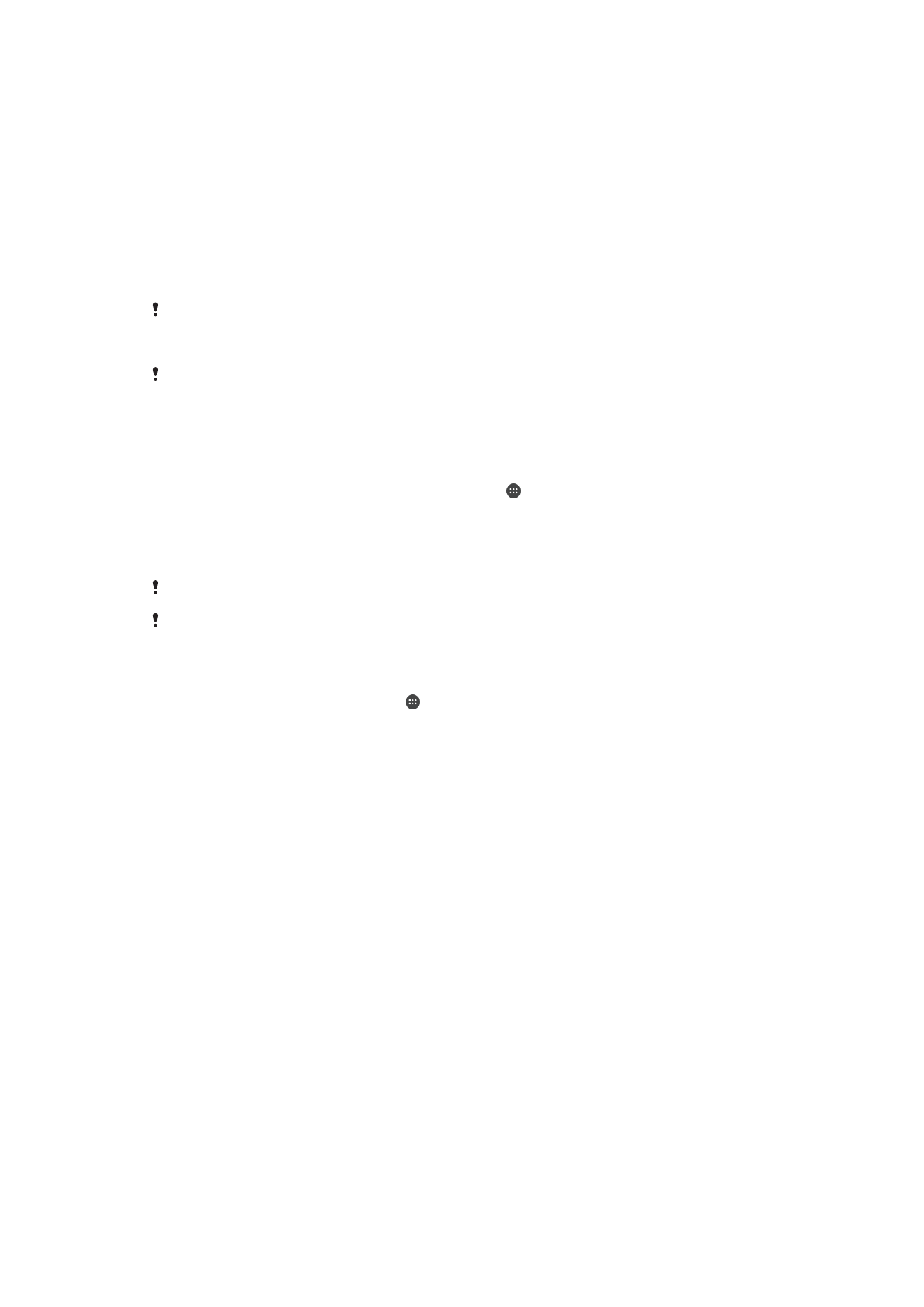
Tartalom megosztása DLNA Certified™ minősítésű eszközökkel
A készüléken tárolt médiatartalom megtekinthető és lejátszható más eszközökön, többek
között televíziókészülékeken és számítógépeken. Ezeknek az eszközöknek ugyanazon a
vezeték nélküli hálózaton kell lenniük. Az eszközök lehetnek Sony televíziókészülékek
vagy hangszórók, illetve olyan termékek, amelyek DLNA Certified™ (Digital Livink
Network Alliance) tanúsítvánnyal rendelkeznek. A DLNA Certified™ minősítésű egyéb
eszközökön lévő tartalom is megtekinthető és lejátszható a készülékén.
Miután beállította a médiatartalom megosztását az eszközök között, készülékén
lejátszhatja az otthoni számítógépen tárolt zenét, vagy nagy képernyőjű
televíziókészüléken megnézheti a készülék kamerájával készített fényképeket.
Más DLNA Certified™ eszközökön lévő fájlok lejátszása az eszközön
Ha az eszköz más DLNA Certified™ eszközön tárolt fájlokat játszik le, ez a másik eszköz
szerverként működik. Más szóval, tartalmat oszt meg hálózaton keresztül. A kiszolgáló
eszközön engedélyezni kell a tartalommegosztási funkciót és hozzáférést kell adni az
eszközhöz. Az eszköznek ugyanarra a Wi-Fi® hálózatra kell csatlakoznia, mint az eszköz.
110
Ez a kiadvány internetes változata. © Csak magáncélú felhasználásra nyomtatható ki.
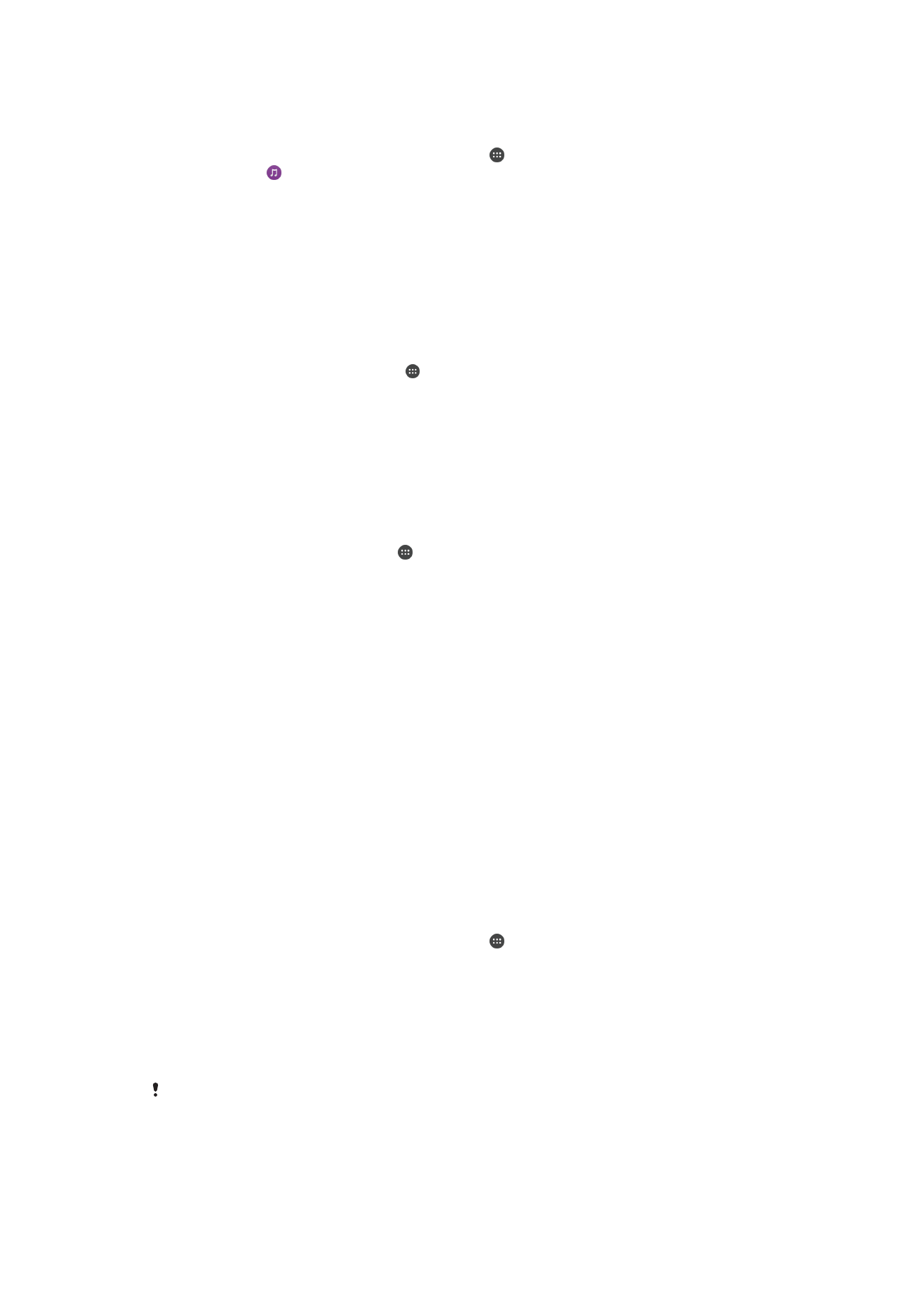
Megosztott zeneszám lejátszása az eszközön
1.
Gondoskodjon arról, hogy az eszközök, amelyekkel fájlokat szeretne megosztani,
ugyanarra a Wi-Fi® hálózatra csatlakozzanak, mint a saját eszköze.
2.
A(z) Kezdőképernyő képernyőjén koppintson a ikonra, majd keresse meg és
koppintson a parancsra.
3.
Húzza jobbra a Zene kezdőképernyőjének bal szélét, majd koppintson az
Honi
hálózat elemre.
4.
Válasszon ki egy eszközt a csatlakoztatott eszközök közül.
5.
Az eszközön lévő mappákban keresse meg és válassza ki a lejátszandó
zeneszámokat. A kiválasztásuk után a zeneszámok lejátszása automatikusan
elindul.
Megosztott videó lejátszása az eszközön
1.
Gondoskodjon arról, hogy az eszközök, amelyekkel fájlokat szeretne megosztani,
ugyanarra a Wi-Fi® hálózatra csatlakozzanak, mint a készüléke.
2.
A Kezdőképernyőn koppintson az ikonra, majd keresse meg a
Videó
alkalmazást, és koppintson rá.
3.
Húzza jobbra a Videó kezdőképernyőjének bal szélét, majd koppintson az
Eszközök elemre.
4.
Válasszon ki egy eszközt a csatlakoztatott eszközök közül.
5.
Az eszközön lévő mappákban keresse meg és válassza ki a lejátszandó videót.
Megosztott fénykép megtekintése az eszközön
1.
Gondoskodjon arról, hogy az eszközök, amelyekkel a fájlokat szeretné
megosztani, ugyanarra a Wi-Fi® hálózatra csatlakozzanak, mint az eszköz.
2.
A Kezdőképernyőn koppintson a ikonra, majd keresse meg és koppintson a
Album lehetőségre.
3.
Az Album kezdőképernyő bal szélét húzza el jobbra, és koppintson az
Eszközök
lehetőségre.
4.
Válasszon ki egy eszközt a csatlakoztatott eszközök közül.
5.
Tallózzon a csatlakoztatott eszközök mappáiban, és válassza ki a megtekintendő
fényképet.
DLNA Certified™ eszközökön lévő fájlok lejátszása az eszközön
Mielőtt az eszközön tárolt médiafájlokat meg tudja tekinteni vagy le tudja játszani a DLNA
Certified™ eszközökön, az eszközön be kell állítani a fájlmegosztást. Az eszközök,
amelyekkel a tartalmat megosztja, a kliens eszközök. Kliens eszközként működhet
például TV-készülék, számítógép vagy táblaszámítógép. Amikor az eszköze a kliens
eszközök számára rendelkezésre bocsátja a tartalmat, akkor médiaszerverként működik.
Amikor az eszközön beállítja a fájlmegosztást, kliens eszközök számára is engedélyt kell
adnia. Miután ezt megtette, az eszköz megjelenik a regisztrált eszközök listájában. Azok
az eszközök, amelyek a hozzáférési engedélyre várnak, a függő eszközök listájában
láthatók.
Egyéb DLNA Certified™ eszközökkel való fájlmegosztás előkészítése
1.
Csatlakoztassa az eszközét egy Wi-Fi® hálózathoz.
2.
A(z) Kezdőképernyő képernyőjén koppintson a ikonra, majd keresse meg és
koppintson a
Beállítások > Xperia™ kapcsolat > Médiakiszolgáló lehetőségre.
3.
Húzza el jobbra a
Médiatartalom megosztása elem melletti csúszkát.
4.
Használja az ugyanazon a Wi-Fi® hálózaton lévő számítógépet vagy valamilyen
más DLNA™ ügyféleszközt, hogy készülékéhez csatlakozzon.
5.
A készülék állapotsorán megjelenik egy értesítés. Nyissa meg az értesítést, és
állítson be hozzáférési engedélyeket az összes olyan ügyféleszközhöz, amely
megkísérel csatlakozni az eszközéhez.
Az eszközön lévő médiaanyagok DLNA™ ügyfélen keresztüli elérésének lépései eszközönként
eltérőek. Bővebb információért olvassa el az ügyféleszköz használati útmutatóját. Ha az
111
Ez a kiadvány internetes változata. © Csak magáncélú felhasználásra nyomtatható ki.
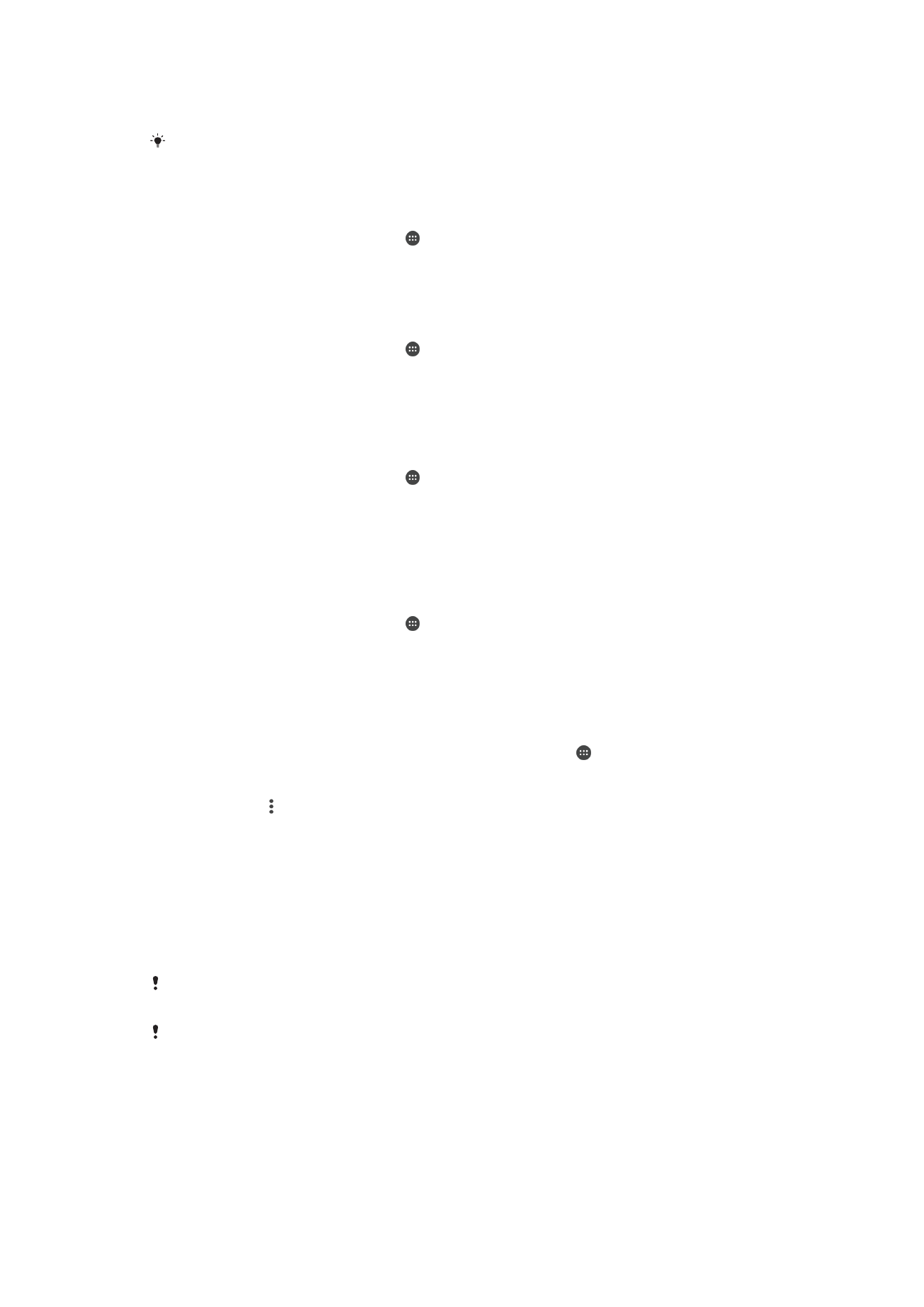
eszközt a hálózaton az egyik ügyféleszköz nem tudja elérni, ellenőrizze hogy a Wi-Fi® hálózat
működik-e.
A Zene alkalmazásban lévő
Médiakiszolgáló menüt úgy is elérheti, ha a Zene
kezdőképernyőjének bal szélét jobbra húzza, majd a
Beállítások > Médiakiszolgáló
lehetőségre koppint.
Egyéb DLNA Certified™-eszközökkel való fájlmegosztás leállítása
1.
A Kezdőképernyőn koppintson az ikonra.
2.
Keresse meg a
Beállítások > Xperia™ kapcsolat > Médiakiszolgáló menüpontot,
és koppintson rá.
3.
Húzza el balra a
Médiatartalom megosztása elem melletti csúszkát.
Függőben lévő eszközök hozzáférési engedélyeinek beállítása
1.
A Kezdőképernyőn koppintson az ikonra.
2.
Keresse meg a
Beállítások > Xperia™ kapcsolat > Médiakiszolgáló menüpontot,
és koppintson rá.
3.
Válasszon ki egy eszközt a
Folyamatban lévő eszközök listából.
4.
Állítsa be a hozzáférési engedély szintjét.
Regisztrált eszköz nevének módosítása
1.
A Kezdőképernyőn koppintson az ikonra.
2.
Keresse meg a
Beállítások > Xperia™ kapcsolat > Médiakiszolgáló menüpontot,
és koppintson rá.
3.
Válasszon egy eszközt a
Regisztrált eszközök listáról, és válassza a Név
módosítása lehetőséget.
4.
Írja be az eszköz új nevét.
Regisztrált eszköz hozzáférési szintjének módosítása
1.
A Kezdőképernyőn koppintson az ikonra.
2.
Keresse meg a
Beállítások > Xperia™ kapcsolat > Médiakiszolgáló menüpontot,
és koppintson rá.
3.
Válasszon ki egy eszközt a
Regisztrált eszközök listából.
4.
Koppintson a
Hozzáférési szint módos. elemre, és válasszon egy beállítást.
Súgó egyéb DLNA Certified™-eszközökkel való tartalommegosztáshoz
1.
A(z) Kezdőképernyő képernyőjén koppintson erre az ikonra: .
2.
Keresse meg és koppintson a
Beállítások > Xperia™ kapcsolat >
Médiakiszolgáló parancsra.
3.
Koppintson a ikonra, majd a
Súgó lehetőségre.
Fájlok lejátszása más eszközön a Throw használatával
A DLNA™ technológia használatával az eszközön tárolt médiatartalom átküldhető vagy
„Throw”-val „átdobható” egy ugyanarra a Wi-Fi® hálózatra csatlakozó más eszközre. A
fogadó eszköznek képesnek kell lennie arra, hogy Digital Media Renderer (DMR)
eszközként működjön, amely képes az Ön eszközéről érkező tartalmat lejátszani. A DMR
eszköz lehet például egy DLNA™-t támogató tévékészülék vagy egy Windows® 7 vagy
újabb operációs rendszerrel működő számítógép.
A megosztott médiatartalom lejátszásának lépései az ügyféleszköztől függnek. Bővebb
információkat a DMR-eszköz használati útmutatójában talál.
A digitális jogkezeléssel (DRM) biztosított tartalom nem játszható le Digital Media Renderer
(DMR) eszközön DLNA™ technológia használatával.
112
Ez a kiadvány internetes változata. © Csak magáncélú felhasználásra nyomtatható ki.
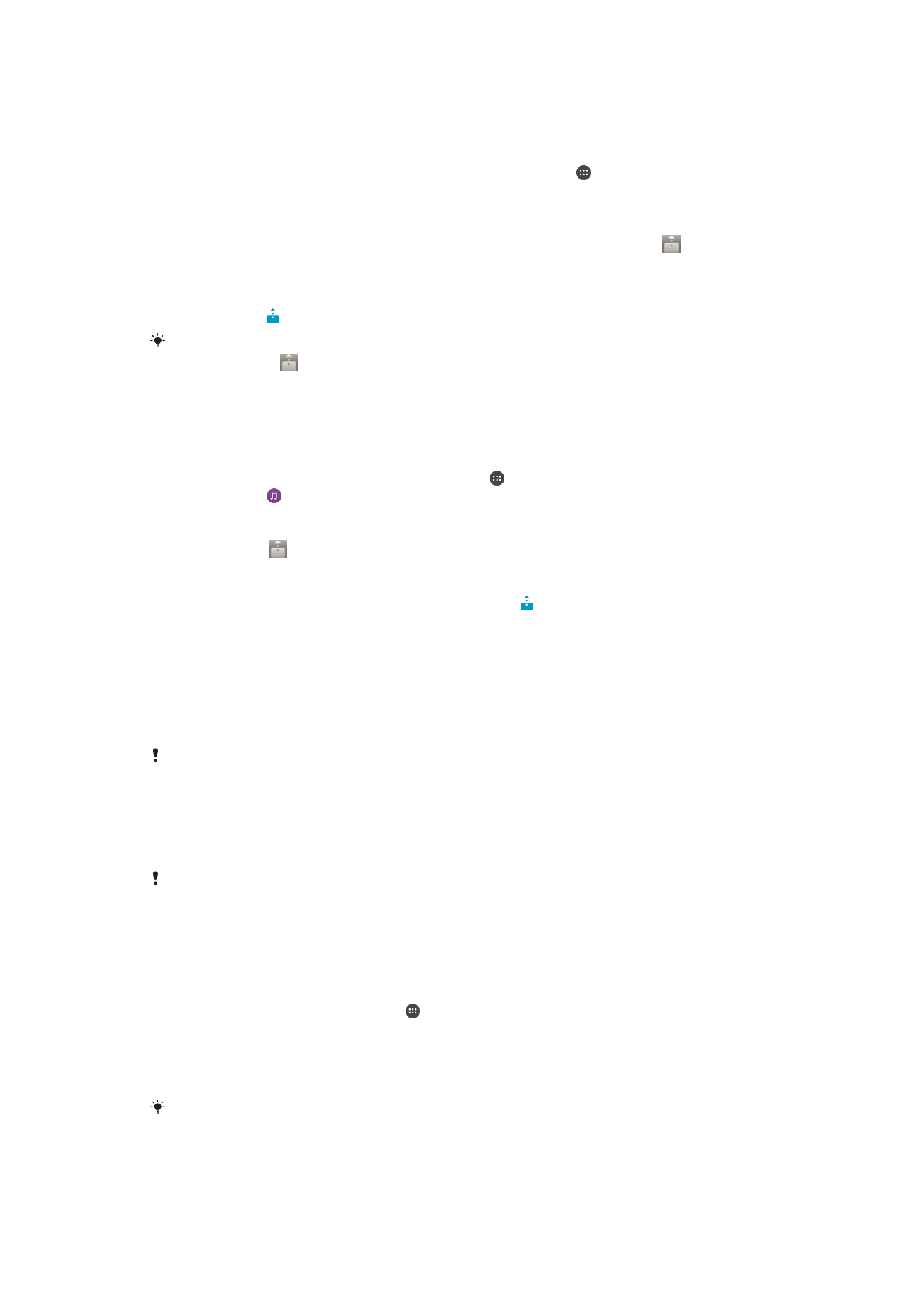
Fényképek és videók lejátszása egy ügyféleszközön a Throw használatával
1.
Ellenőrizze, hogy megfelelően van-e beállítva a DMR-eszköz vagy a DLNA™-
ügyféleszköz, és azt, hogy ugyanahhoz a Wi-Fi® hálózathoz csatlakozik-e, mint az
eszköz.
2.
A(z) Kezdőképernyő képernyőjén koppintson erre az ikonra: .
3.
Keresse meg és koppintson az
Album parancsra.
4.
Keresse meg és nyissa meg a fényképeket és videókat, amelyeket meg szeretne
tekinteni.
5.
A képernyőre koppintva jelenítse meg az eszköztárat, majd koppintson a
lehetőségre, és válassza ki azt az eszközt, amellyel a tartalmat meg szeretné
osztani.
6.
A fénykép vagy videó ügyféleszközön való megosztásának leállításához
koppintson a ikonra, és válassza a
Leválasztás lehetőséget.
Videók az eszközön lévő Videó alkalmazásból is megoszthatók, mégpedig úgy, hogy a kívánt
videóra, majd a
lehetőségre koppint.
Zeneszám lejátszása egy ügyféleszközön a Throw használatával
1.
Ellenőrizze, hogy megfelelően van-e beállítva a DMR-eszköz vagy a DLNA™-
ügyféleszköz, és azt, hogy ugyanahhoz a Wi-Fi® hálózathoz csatlakozik-e, mint az
eszköz.
2.
A(z) Kezdőképernyő képernyőjén koppintson a ikonra, majd keresse meg és
koppintson a parancsra.
3.
Válasszon ki egy zenekategóriát, keresse meg a megosztandó zeneszámot, majd
koppintson a zeneszámra.
4.
Koppintson a lehetőségre, és válassza ki azt az ügyféleszközt, amellyel a
tartalmat meg szeretné osztani. A zeneszám lejátszása elindul a kiválasztott
eszközön.
5.
Az ügyféleszköz lecsatlakoztatásához koppintson a ikonra.